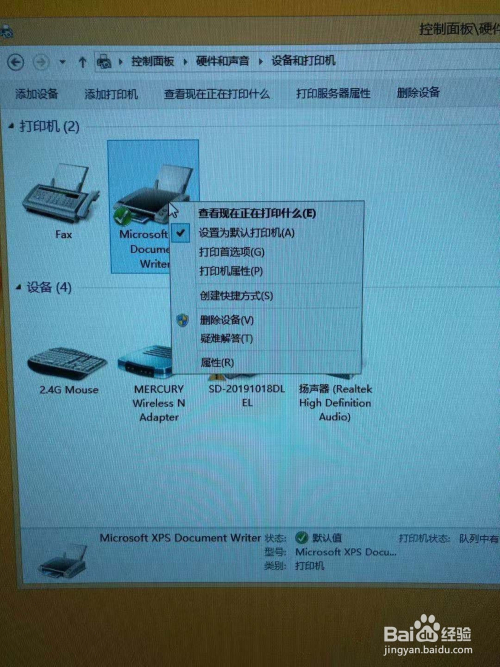打印机无法共享提示错误0x000006cc
这是属性的设置不当导致的,可以尝试进行以下操作来解决:
1,右键点击计算机选择管理。
2,在跳出来的界面中打开服务和应用程序。
3,选择服务选项。
4,在接下来的界面中找到并打开WindowsFirewall。
5,在跳出来的界面中把启动类型改成自动,最后重启重启电脑就可以了。
扩展资料:
打印机常见故障检修:
故障一:打印机无响应。
当遇到打印机无正常响应的问题时,我们首先需要检查或更换打印机数据线,并且通过重新连接数据线尝试解决问题。
如果以上方法无法排除打印机故障时,则我们可以通过“计算机管理”-“设备管理器”界面,针对打印机设备安装驱动程序。
故障二、打印机在打印的时候,总是显示没纸或没碳带
原因:纸用完或碳带不对,发送错误操作命令导致的。
解决方法:检查下纸或碳带是否正确;在机器上把参数调好,用打印软件正确排版设置后进行打印。

打印机共享出错是怎么回事?
工作这几个月以来,经常叫过去解决打印机问题。打印机问题,基本上就两中情况,一种是共享之后没有连接,打印不出来,还有就是一种比较二的队友,连上了共享,但是选择打印的时候不是共享那台电脑的IP导致无法打印。这都是小事,问题是,有时候这些都没问题,但是打印机死活就是不打印。连接没问题,电源没问题,USB也没问题。有时候会提示打印文档出错,当你打开打印机的时候,会发现有打印出错,并且好几个文件等着排队去打印,但是始终打印不出来。针对这种情况,有的说是病毒造成的,其实,至于怎么造成的我不知道,但是我只知道解决办法,起码对我来说,还是比较好使的,当然,这个方法也是百度出来的,用起来还是比较有效果的。
第一步,取消所有的打印文档。
第二步:右击计算机(我的电脑)--管理--服务和应用程序--点开,找到服务—在服务里找到--print spooler这个服务,右击,选择停止。
第三步:找到服务和应用程序,单击打开。
第四步:找到print Spooler这个服务,右击,停止。
第五步:开始--运行--输入spool,然后回车。
然后会打开一个文件夹,找到PRINTERS这个文件夹。打开,
打开之后,把Printers这个文件夹里面所有的文件,不管什么东西,全部删除就OK了。
第六步:拔掉打印机USB连接线,等几十秒之后再重新插上去。
第七步:重复第三步,但是不同的是,找到Print Spooler这个服务,是右击,启动。
打印机共享为什么老是出现“操作无法完成(错误 0X00000709)。再次检查打印机名称、并确保打印机连接网络
在访问共享打印机的时候,出现操作不能完成(错误0x00000709)再次检查打印机名错误时可以可以通过计算机名称的方式访问,点击网络,找到共享打印机的计算机名称,打开运行,输入“计算机名称”的方式进去,以ip访问,可以尝试重启一下打印机服务,按win+R键打开运行,输入“services.msc”,找到Print Spooler服务,重启服务就可以以ip访问了。
1、首先需要知道出现这种情况代表ip已经不能访问,可以通过计算机名称的方式访问,点击网络,找到共享打印机的计算机名称。
2、 点击进去之后,看到可以访问共享的打印机,不会出现操作不能完成(错误0x00000709)再次检查打印机名错误。
3、这时可以打开运行,输入“计算机名称”的方式进去。
4、如果想以ip访问,可以尝试重启一下打印机服务,按win+R键打开运行,输入“services.msc”。
5、进去服务之后,找到Print Spooler服务,重启服务,就可以以ip访问了,如果还不能访问的话,检查ip是否发生了变化。
注意事项
每个人用的打印机品牌不一样,每台机子问题点不一定相同,如果这样无法解决建议去该打印机品牌的官网下载最新驱动重新安装试试。
版权声明
本文内容均来源于互联网,版权归原作者所有。
如侵犯到您的权益,请及时通知我们,我们会及时处理。